فیلم برداری ها (خودکار هوشمند)
این بخش چگونگی گرفتن ضبط فیلم ها در حالت [خودکار هوشمند] را شرح می دهد. در حالت [خودکار هوشمند]، دوربین به طور خودکار تمرکز کرده و نوردهی را به طور خودکار بر اساس شرایط ضبط تعیین می کند.
- کلید چرخان تصویر ساکن/فیلم/S&Q را برای انتخاب حالت ضبط فیلم بر روی
 (فیلم) قرار دهید.
(فیلم) قرار دهید.
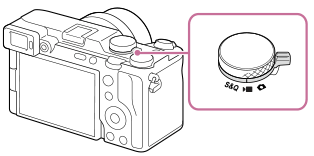
- کلید چرخان حالت را بر روی
 (حالت خودکار) تعیین کنید.
(حالت خودکار) تعیین کنید.
حالت تصویربرداری بر روی
 (خودکار هوشمند) تعیین خواهد شد.
(خودکار هوشمند) تعیین خواهد شد.
- دکمه MOVIE (فیلم) را برای شروع ضبط کردن فشار دهید.

- دکمه MOVIE را برای متوقف کردن ضبط دوباره فشار دهید.
برای تصویربرداری با علامت های نشانه عملکرد لمسی
شما می توانید تصویربرداری را به جای فشار دادن دکمه MOVIE (فیلم) با لمس کردن یک علامت نشانه روی صفحه نیز شروع کنید. نمایشگر را برای نمایش علامت های نشانه عملکرد لمسی به چپ یا راست بکشید، و سپس علامت نشانه  (شروع ضبط) را لمس کنید. شما می توانید تصویر گرفته شده را توسط لمس کردن علامت نشانه
(شروع ضبط) را لمس کنید. شما می توانید تصویر گرفته شده را توسط لمس کردن علامت نشانه  (تغییر وضعیت به صفحه پخش) مشاهده کنید.
(تغییر وضعیت به صفحه پخش) مشاهده کنید.
برای جزئیات در مورد چگونگی نمایش علامت های نشانه عملکرد لمسی، "علامت های نشانه عملکرد لمسی" را ملاحظه نمایید.
برای تنظیم روشنایی تصویر، طیف رنگ، غیره (
 سبک تصویر من)
سبک تصویر من)
نمایشگر را برای نمایش علامت های نشانه عملکرد لمسی روی صفحه تصویربرداری به چپ یا راست بکشید، و  (تنظیم تصویر) را لمس کنید. شما می توانید
(تنظیم تصویر) را لمس کنید. شما می توانید  (تمرکززدائی از پس زمینه)،
(تمرکززدائی از پس زمینه)،  (روشنایی)،
(روشنایی)،  (رنگ)، و [
(رنگ)، و [ نمای خلاق] را بر طبق موارد ترجیحی خود تعیین کنید. هر علامت نشانه در پایین صفحه را برای تعیین هر مورد لمس کنید.
نمای خلاق] را بر طبق موارد ترجیحی خود تعیین کنید. هر علامت نشانه در پایین صفحه را برای تعیین هر مورد لمس کنید.
برای جزئیات، به " تنظیم کردن تصاویر در حالت خودکار (سبک تصویر من) " مراجعه کنید.
برای انتخاب فرمت ضبط کردن (
 فرمت فایل)
فرمت فایل)
وضوح و درجه سازگاری بسته به فرمت ضبط کردن (XAVC HS 4K/XAVC S 4K/XAVC S HD/XAVC S-I 4K/XAVC S-I HD) تغییر می کنند. فرمت را مطابق با هدف فیلمی که گرفته می شود انتخاب کنید.
برای انتخاب سرعت فریم یا کیفیت تصویر (
 تنظیمات فیلم)
تنظیمات فیلم)
سرعت فریم همواری حرکت در فیلم ها را تعیین می کند.
([ تنظیمات فیلم] - [سرعت فریم ضبط])
تنظیمات فیلم] - [سرعت فریم ضبط])
کیفیت تصویر با سرعت بیت تغییر می کند. ([ تنظیمات فیلم] - [تنظیم ضبط])
تنظیمات فیلم] - [تنظیم ضبط])
اگر سرعت بیت زیاد باشد، مقدار اطلاعات افزایش خواهد یافت و شما می توانید فیلم های با کیفیت بالا را تصویربرداری کنید. اما، این منجر به حجم داده بزرگ تر خواهد شد.
سرعت فریم و سرعت بیت را بر طبق ترجیح و هدف خود انتخاب کنید.
برای تنظیم نوردهی (نوع کنترل نوردهی/حالت نوردهی)
هنگامی که [نوع کنترل نوردهی] بر روی [حالت P/A/S/M] تعیین شود، حالت نوردهی را با استفاده از ترکیب سرعت شاتر و مقدار گشادگی دیافراگم به روشی همانند هنگام تصویربرداری یک تصویر ساکن انتخاب کنید.
هنگامی که [نوع کنترل نوردهی] بر روی [حالت نور منعطف] تعیین شود، شما می توانید سرعت شاتر، مقدار گشادگی دیافراگم، و حساسیت ISO را به صورت خودکار یا دستی تعیین کنید.
همچنین، اگر شما [AE لمسی] در زیر [عملکرد لمسی در تصویر.] را فعال کنید، می توانید نوردهی را با ناحیه لمس شده تنظیم کنید.
برای انتخاب روش فوکوس (
 حالت فوکوس/
حالت فوکوس/
 ناحیه فوکوس)
ناحیه فوکوس)
 (AF پیوسته) یا
(AF پیوسته) یا  (فوکوس دستی) را برای [
(فوکوس دستی) را برای [ حالت فوکوس] انتخاب کنید.
شما می توانید ناحیه فوکوس را توسط تعیین کردن [
حالت فوکوس] انتخاب کنید.
شما می توانید ناحیه فوکوس را توسط تعیین کردن [ ناحیه فوکوس] معین کنید.
ناحیه فوکوس] معین کنید.
حتی در حین تصویربرداری با فوکوس دستی، شما می توانید به طور موقت در روش های ذیل به فوکوس خودکار تغییر وضعیت دهید.
- کلید سفارشی که [AF روشن] به آن اختصاص داده شده را فشار دهید، یا دکمه شاتر را تا نیمه فشار دهید.
- کلید سفارشی که به آن [تشخیص سوژه AF] اختصاص داده شده را فشار دهید.
- سوژه را روی نمایشگر لمس کنید. (هنگامی که [عملکرد لمسی در تصویر.] در زیر [صفحه عکاسی] بر روی [فوکوس لمسی] یا [ردیابی لمسی] تعیین شود)
برای ضبط صدای فیلم در 4 کانال
یک وسیله جانبی اصل Sony را که از ضبط صدای 4 کاناله و 24 بیتی پشتیبانی می کند، به کفشک ارتباط چندگانه دوربین وصل کنید.
راهنمایی
- شما می توانید عملکرد شروع/توقف ضبط فیلم را به یک کلید ترجیحی نیز اختصاص دهید.
- شما می توانید در حین فیلم برداری ها با فشار دادن دکمه شاتر تا نیمه به پایین به سرعت تمرکز کنید. (صدای عمل تمرکز خودکار ممکن است در بعضی از حالات ضبط شود.)
- شما می توانید تنظیمات برای حساسیت ISO، جبران نوردهی، و ناحیه تمرکز را در حین تصویربرداری فیلم ها تغییر دهید.
- در حین فیلم برداری صداهای دوربین و لنز در حال عمل ممکن است ضبط شوند. برای جلوگیری گردن از ضبط شدن صداها، [ضبط صدا] را بر روی [خاموش] تعیین کنید.
- هنگامی که یک لنز زوم قدرتی استفاده می شود، برای جلوگیری از ضبط شدن صدای عملکرد حلقه بزرگنمایی، ضبط فیلم ها با استفاده از اهرم بزرگنمایی لنز را توصیه می کنیم. هنگام حرکت دادن اهرم بزرگنمایی لنز، مراقب باشید به اهرم ضربه نزنید.
- هنگامی که [دمای خاموشی خودکار] بر روی [زیاد] تعیین شود، دوربین می تواند حتی هنگامی که دمای دوربین بالا می رود به ضبط فیلم ادامه دهد.
نکته
- یک علامت نشانه بعد از تصویربرداری نمایش داده می شود که مشخص می کند داده در حال نوشته شدن است. در حالی که علامت نشانه نمایش داده می شود کارت حافظه را برندارید.
- شما نمی توانید در حین نوشته شدن داده ها ضبط کردن یک فیلم را شروع کنید. پیش از ضبط کردن یک فیلم منتظر بمانید تا نوشته شدن داده ها کامل شود و "STBY" نمایش داده شود.
- اگر علامت نشانه
 (هشدار گرم شدن بیش از حد) پدیدار می شود، دمای دوربین بالا رفته است. دوربین را خاموش نموده و آن را خنک کرده و تا زمانی که دوربین دوباره آماده تصویربرداری شود منتظر بمانید.
(هشدار گرم شدن بیش از حد) پدیدار می شود، دمای دوربین بالا رفته است. دوربین را خاموش نموده و آن را خنک کرده و تا زمانی که دوربین دوباره آماده تصویربرداری شود منتظر بمانید. - هنگام تصویربرداری پیوسته فیلم ها دمای دوربین تمایل به افزایش دارد، و شما ممکن است حس کنید دوربین گرم است. این یک سوء عملکرد نیست. همچنین، ممکن است [دوربین زیاد گرم شده. اجازه دهید تا خنک شود.] پدیدار شود. در چنین حالاتی، دوربین را خاموش نموده و آن را خنک کرده و تا زمانی که دوربین دوباره آماده تصویربرداری شود منتظر بمانید.
- برای زمان تصویربرداری پیوسته یک ضبط فیلم، به "زمان های قابل ضبط فیلم" مراجعه کنید. هنگامی که ضبط کردن فیلم به پایان می رسد، شما می توانید توسط فشار دادن دوباره دکمه MOVIE فیلم دیگری را ضبط کنید. بسته به دمای محصول یا باتری، ممکن است ضبط کردن برای محافظت از محصول متوقف شود.
- در حین ضبط فیلم نمی توان تصاویر ساکن را گرفت. اگر می خواهید یک تصویر ساکن را از صحنه ای در حین ضبط فیلم ایجاد کنید، از [
 ایجاد تصو. س. خودکار] استفاده کنید.
ایجاد تصو. س. خودکار] استفاده کنید.
